
之前曾分享過《AirDroid》這套應用程式,直接利用Wifi的原理,透過電腦來操控Android手機,雖然也可打電話、傳簡訊,但對於Android中的APP是無法直接操控,所以想要把一些資訊傳到手機中時,就只能先把文字輸入好,再傳送到手機中,接著手機再貼到所需的應用程式裡,實在不是很方便,某一天梅干在逛PChome時,無意間發現到一條神奇的東東,竟然可把手機中的資訊傳到電腦中,再經由電腦來操控Android手機中的應用程式,且打字也變得更方便,不用再盯著小螢幕,與粗大的手指頭在那點半天,同時Android Mirror這條線,支援Android的手機品牌相當多,像是HTC、Sony、Samsung、小米…等,幾乎市面上主流的Android手機品牌都支援喔!現在就一塊來看看吧!
Android Mirror:
適用手機:http://www.j5create.com/juc600/juc600_support.htm
手機系統:Android 2.3+
支援平台:Windows XP/Vista/7/8
j5 create Android Mirror JUC600外包裝:
Android Mirror的外包裝,簡單明瞭。

適用手機的品牌相當多。

打開後,就只有一條同步線,與說明書。

j5 create Android Mirror JUC600應用:
Step1
將Android手機中的USB偵錯模式開啟。
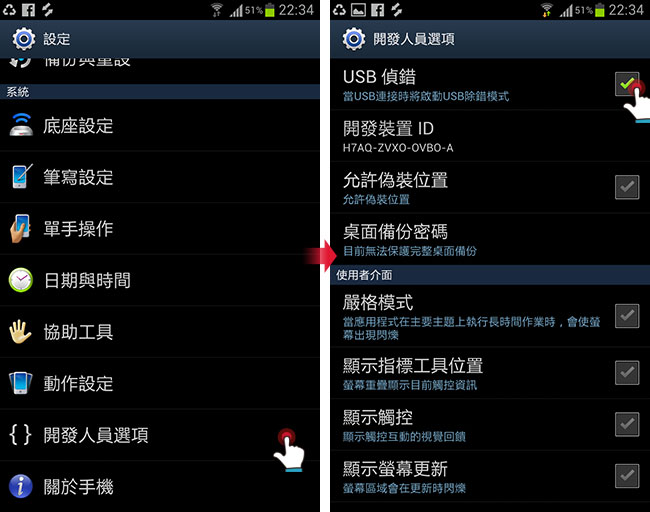
Step2
再利用Android Mirror JUC600,將Android手機與電腦連接在一起。
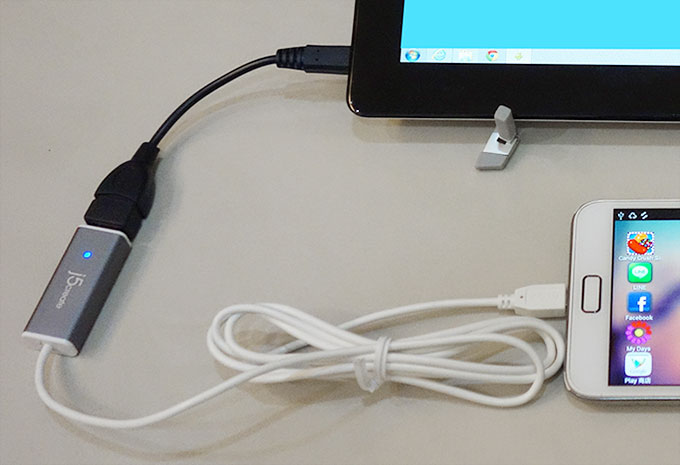
Step3
接著電腦就會出現,正在安裝Android Mirror JUC600裝置的畫面。
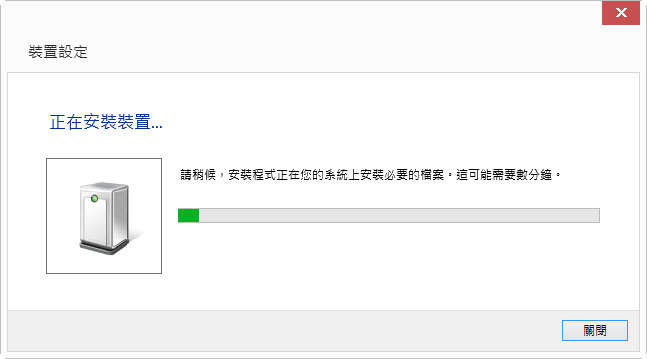
Step4
開啟我的電腦,就會看到多了一個CD光碟機槽。
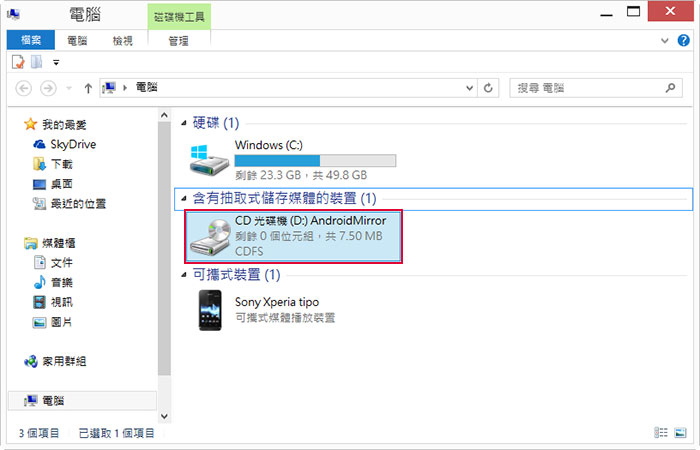
Step5
雙響光碟機進入後,再用管理者身份執行安裝程式。
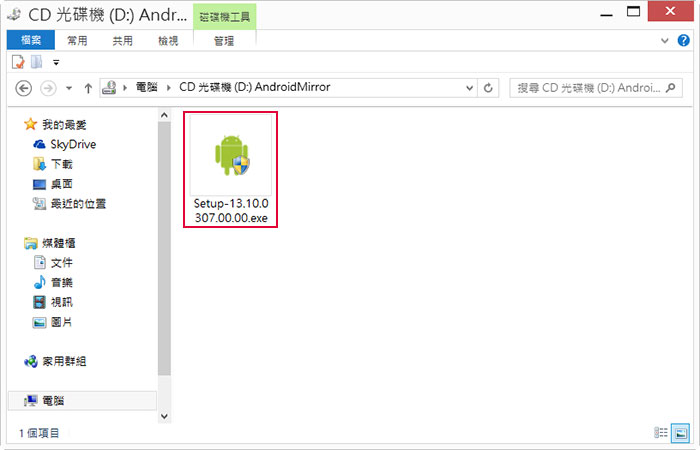
Step6
安裝完畢後,桌面就會出現緣色的Android圖示,雙響開啟應用程式,由於該程式需要有Java才能運行,若電腦沒有時,該程式會貼心的幫你安裝。
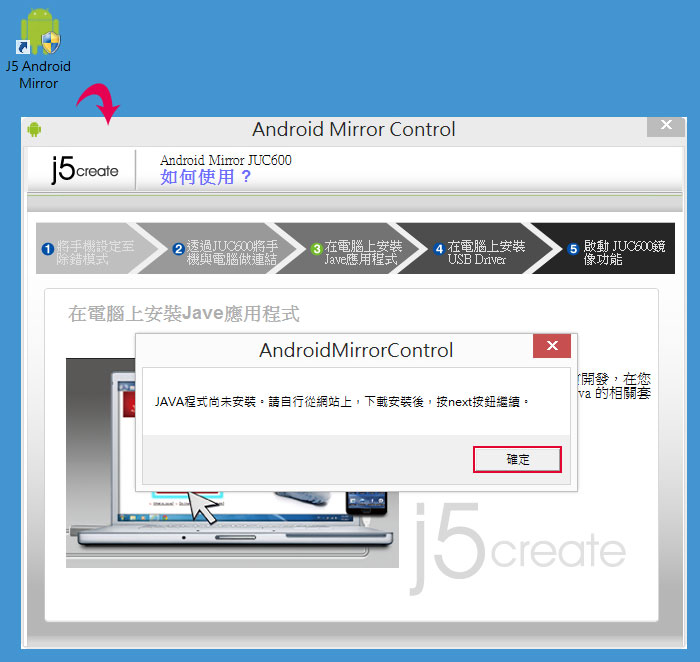
Step7
安裝完畢後,再按Next。
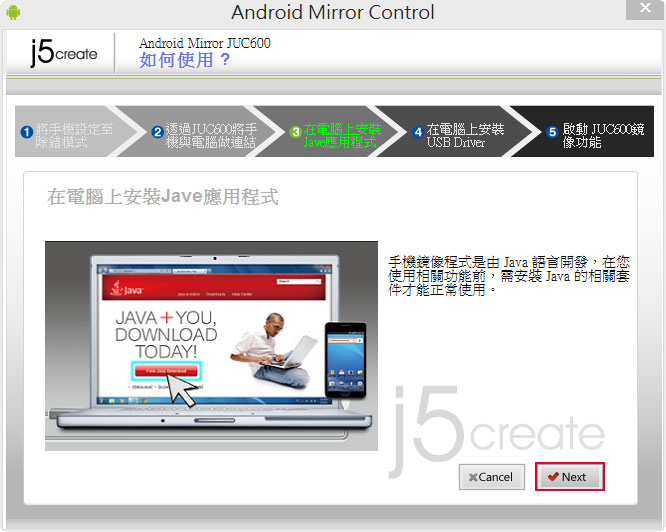
Step8
接著就會開始,啟動鏡像功能。
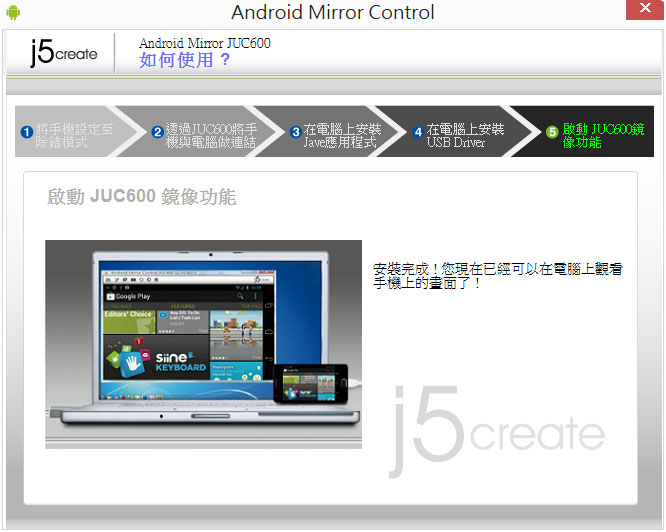
Step9
正在啟動中。
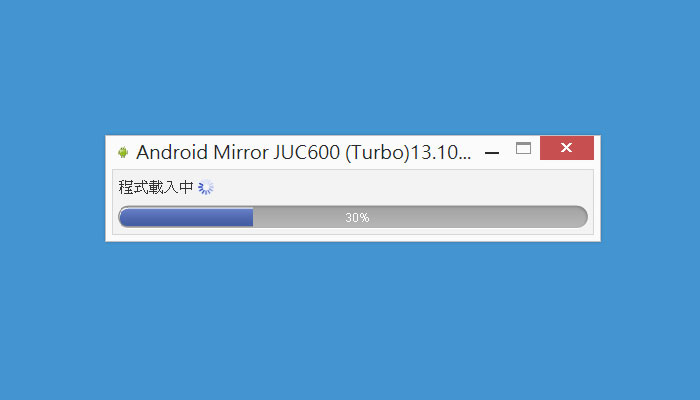
Step10
鏘~鏘~酷吧!手機的畫面已同步到電腦中,且翻轉手機時,電腦中的畫面也會跟著翻轉。

Step11
這時就可透過電腦,直接來發送簡訊,相當的方便。

Step12
也可執行手機中的APP。

Step13
甚至也可打電話喔!

經梅干實用後,雖然很不錯用,但就順暢度來說,有點頓頓的,即便是NOTE也一樣,所以不太適合拿來玩遊戲,比較適合用於一些文字處理,像是帳密本、通訊錄、備忘錄….等,會比較洽當,透過電腦來輸入資料,真的會方便許多,所以若你也有這方面需求,這條Android手機鏡像同步線,不妨可參考看看囉!

![[開箱] IFOOTAGE RB-A400 圓形底座腳架|不佔空間、穩固不倒、耐重更安心](http://photo.minwt.com/img/Content/DC/rba400/00xs.jpg)